아마존 셀러 계정 등록 절차 안내
아마존에서 셀러 계정 등록 절차에 대하여 알아 보기로 하겠다.
아래와 같이 아마존 셀러 계정 등록에 대하여 사전에 작업 및 아마존 등록 절차에 대하여 알아 보기록 하자.

계정 등록을 위한 사전 준비사항
셀러 계정 등록 절차 안내
셀러 신원 확인 절차 안내
셀러 계정 보호를 위한 2 단계 인증 설정 안내
셀러 센트럴 내 나의 세금 정보 업데이트 하기
셀러 센트럴 내 판매 대금을 수취하기 위한 은행 계좌 등록 방법 안내
아마존 셀러 계정 등록 전 준비 사항
셀러 계정을 생성하기 전, 아래 필수 정보가 모두 준비되어 있는지 확인합니다.
입력하시는 필수 정보의 모든 사항들이 정확히 일치되어야 성공적인 계정등록을 진행하실 수 있습니다.
여권 사본: 대표자의 만료되지 않은 여권 사본 (개인 정보와 사인란이 같이 스캔된 컬러스캔본)
주소: 본인 사업장 혹은 거주지 주소
신용카드: 해외 결제가 가능한 법인 혹은 본인 명의의 신용카드 번호, 유효기간 정보, 명세서 수령 주소 (Billing Address – 모를 경우, 해당 신용카드사에 문의)
은행 계좌 명세서(Bank Statement): 아래 2가지 방법으로 준비하실 수 있습니다.
가상 은행 계좌 서비스(예시 Payoneer, Paygos) 를 아마존 셀러 계정 등록 전(前)에 가입하여 은행 계좌 명세서 발급. ACCS (Amazon Currency Converter for Sellers; 아마존 통화 변환 서비스) 가 지원되는 국가의 은행 계좌의 계좌 명세서 발급
ACCS 지원 국가: 미국, 유로존 국가, 영국, 캐나다, 호주, 뉴질랜드, 홍콩, 필리핀, 싱가포르 등
페이오니아, 페이고스 계좌 명세서 (Bank Statement) 발급 방법 안내
페이오니아(Payoneer)
1)Confirmation Letter를 다운 받아, 페이오니아 고객센터로 발급 신청하기
Confirmation Letter 다운받으러 가기 (링크 클릭)
2)Letter 작성 후, 페이오니아에 BANK STATEMENT 신청하러 가기 (링크 클릭)
이메일 주소, 이름, 성 기입 (만약 회원이 아닐 경우, Payoneer 회원가입 후 해당 링크를 통해
서류 제출)
분야: ‘서류제출 > 요청한 서류를 제출하려고 합니다 > 은행 서류를 제출하려고 합니다.’로 선택
귀하의 의문 사항 또는 의견: 판매를 원하는 해당 아마존 국가의 페이오니아 계좌의 마지막
4자리 숫자를 기재 (예: Amazon.com의 경우 Payoneer USD 계좌 마지막 4자리)
첨부 파일에는 미리 작성한 Confirmation Letter 추가
그 외에도 페이오니아 고객센터로 전화하여 제출도 가능함 (070-4784-4047)
아마존 페이오니아(Payoneer) 계정
개인,기업 셀러의 온라인 마켓플레이스 판매를 위해 달러화/유로화/파운드화/엔화/위안화/캐나다 달러/호주달러 수령계좌 발급
Payoneer계좌를 통해 다양한 마켓플레이스로부터 판매대금 수령을 수령하여 인출 및 사용 가능
국내 Amazon 셀러를 위한 서비스 범위 소개
US/UK/EU/JP/CNH/CAD/AUD 수취 가상계좌로 대금 수령 후, 한국의 은행계좌로 이체
이체수수료 1.2% 또는 이하, 일일/월 이체 한도 $200,000 (필요시 조정 가능)
원화계좌 또는 외화계좌(달러,유로,파운드,엔화)로 이체 가능
플러스 프로그램: 글로벌 셀러/ 중소기업분들께 드리는 특별한 혜택 서비스
Payoneer 수령누계액, 매출성장률,규모 등에 따른 수수료 혜택 최대 1%이하 가능 https://paynr.co/krplus1 로 가입신청 시, 담당 매니저가 연락
https://paynr.co/amazonkr 링크로 가입 후, Payoneer 계좌로 $1000 이상 대금을 받으시면 Payoneer에서 50$보너스 지급*
이체수수료는 사전 고지 없이 변동될 수 있습니다
1. 셀러 계정 등록 절차 안내
1) 아마존 글로벌셀링 한국어 웹사이트를 통한 등록
아마존 글로벌셀링 한국어 웹 사이트 (http://sell.amazon.co.kr) 에 방문하여 셀러 등록 링크를 클릭합니다

2) 계정 생성
대표자 이름 (여권에 표시되어 있는 영문이름과 동일해야함)
계정 아이디로 사용할 이메일 주소
계정 비밀번호
모든 정보 기입 후 Next 클릭

3) Seller Agreement
사업자 및 개인이 위치한 국가 선택
사업 유형 선택
Name은 회사명과 개인명을 “-”를 활용하여 둘다 기재 : “회사명 – 개인명”
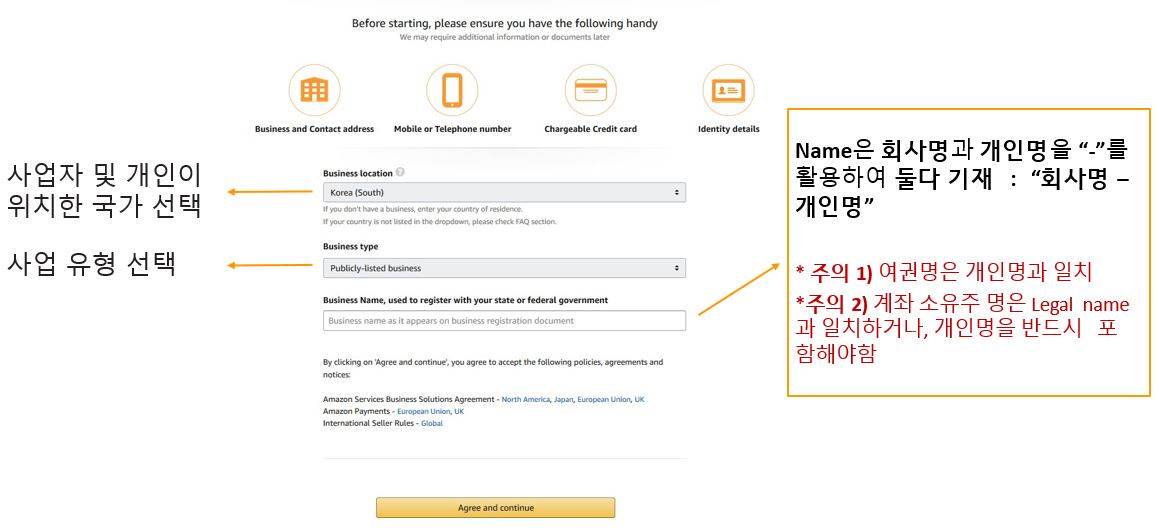
주의 1) 여권명은 개인명과 일치
주의 2) 계좌 소유주 명은 Legal name과 일치하거나, 개인명을 반드시 포함해야함
4) Individual Information
한국 선택
한국 선택
주소는 가상 계좌 명세서 (Bank
Statement)의 주소와 일치하도록 기재
* 주의 1) 추후 제출이 요구될 수 있는 전기/수도세 고지서 (utility bill) 또는 사업자등록증에 기재된 주소와 일치해야 함
Korea(South)로 국가 설정 후, 바로 Pin 번호 확인 가능한 휴대폰 번호 입력
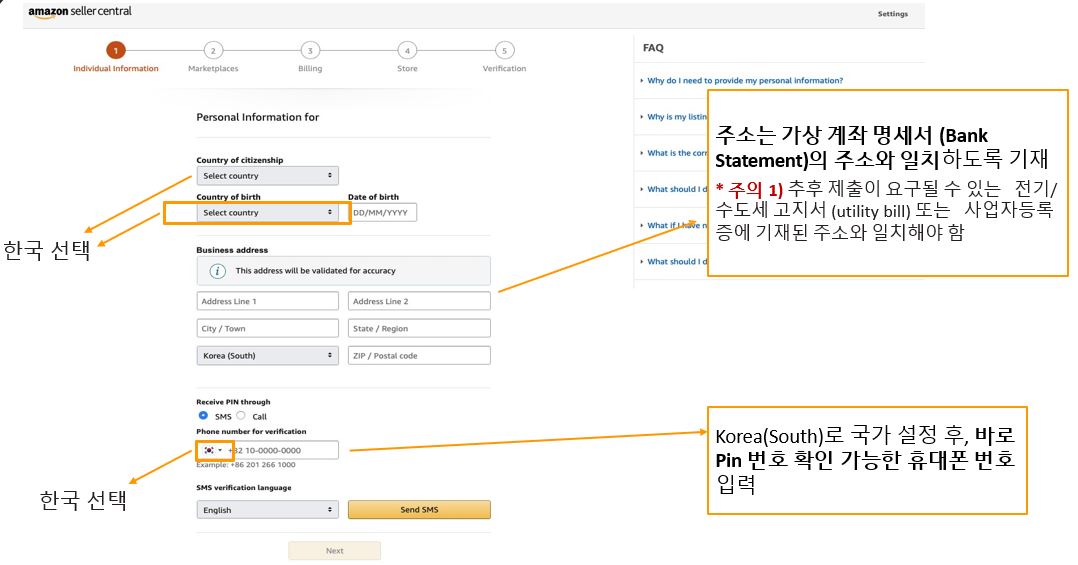
휴대폰으로 전송된
Pin번호 입력
5) Marketplaces
판매하시려고 하는 마켓플레이스 선택
동시에 여러 마켓 플레이스 계정 생성 가능
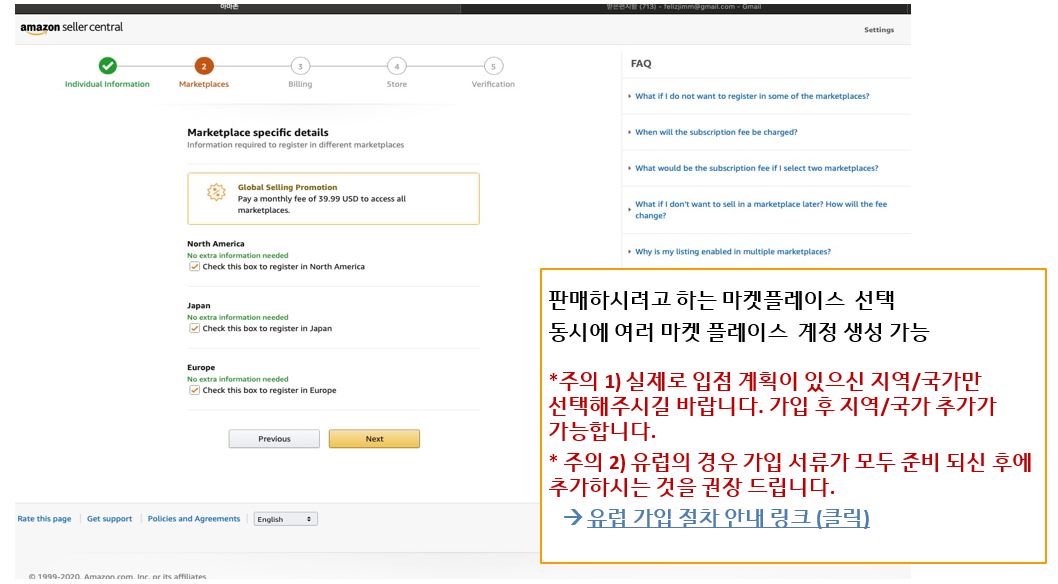
주의 1) 실제로 입점 계획이 있으신 지역/국가만 선택해주시길 바랍니다. 가입 후 지역/국가 추가가 가능합니다.
주의 2) 유럽의 경우 가입 서류가 모두 준비 되신 후에
추가하시는 것을 권장 드립니다.
유럽 가입 절차 안내 링크 (클릭)
6) Billing
결제 대금을 납부할 신용 카드 정보 입력
주의1) VISA 혹은 MASTERCARD
(BC 카드 관련 멤버사에서 등록 된 카드 입력시 오류가 발생하고 있으니 다른 카드로 등록을 부탁드립니다).
주의2) 해외 결제 가능 카드
주의3) 가입 시 바로 $43.99 결제 (추후 사업자 등록 번호 등록 후
$39.99로 월 이용료 청구 가능)

7) store
스토어 이름 입력:
디스플레이 용 이름이니 닉네임의 개념으로 생각하시면 됩니다.
스토어 이름 입력:
디스플레이 용 이름이니 닉네임의 개념으로 생각하시면 됩니다.
제품 직접 제조 유무

8) Verification
Passport (여권) 선택 후, 여권 발급번호 입력
여권 만료기한 입력
발급국가는 Korea (South) 선택
영문 성명 입력
*주의) 여권명 및 Bank Statement 소유주 명과 일치
생년월일 입력
주의) 여권상 생년월일과 일치 (일/월/연도 순서로 기입)
주소 선택
주의) Bank Statement 주소와 일치해야 하며, 일치하는 주소가 없는 경우 ‘Add a new address’를 선택해서 새로 기입해야 함
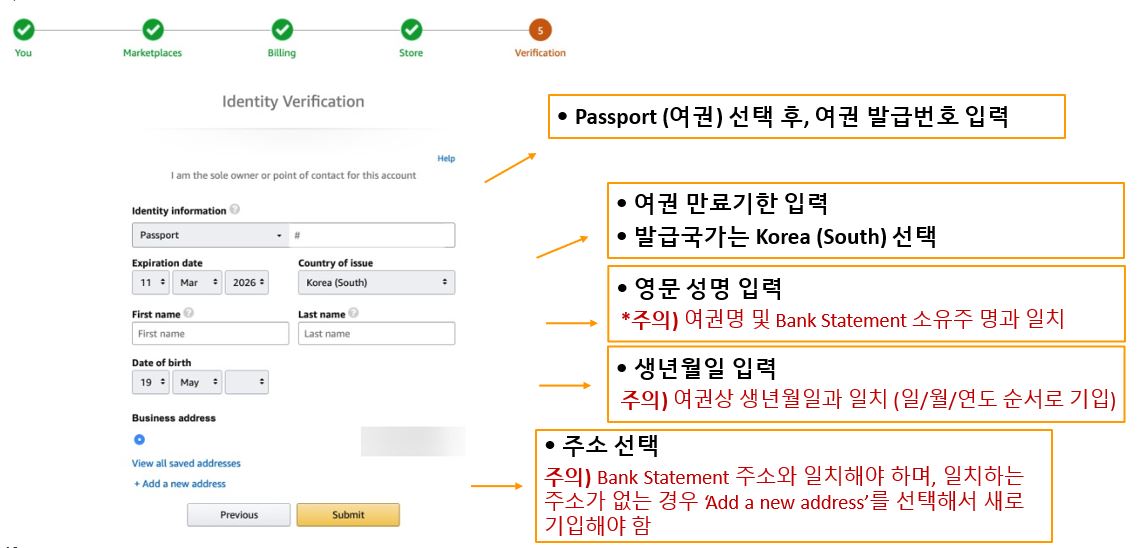
2. 아마존 셀러 신원 확인 절차 안내 (Seller Identity Verification)
1) 셀러 신원 확인 절차 (Seller Identity Verification)
‘여권’ 스캔본 제출 (사진도 가능)
주의 1) Name란의 성명과 일치
주의 2) 여권 서명란에 사인하여, 사인된 윗면 &
정보가 기재된 아랫면 양면을 모두 스캔
주의 3) 양면이 잘리지 않도록 컬러 스캔
‘Bank Statement’ 선택
가상 계좌 명세서’Bank account Statement’ PDF
파일 업로드

2) 셀러 신원 확인 절차 (Seller Identity Verification)
잘못된 서류를 업로드했을 경우, 아래와 같은 에러 메세지가 나타남
이 경우 ‘Change’ 버튼을 눌러 요구되는 서류를 다시 업로드해야 함
모든 정보가 정확히 입력되♘는지 확인 후 ‘Submit’ 버튼 클릭
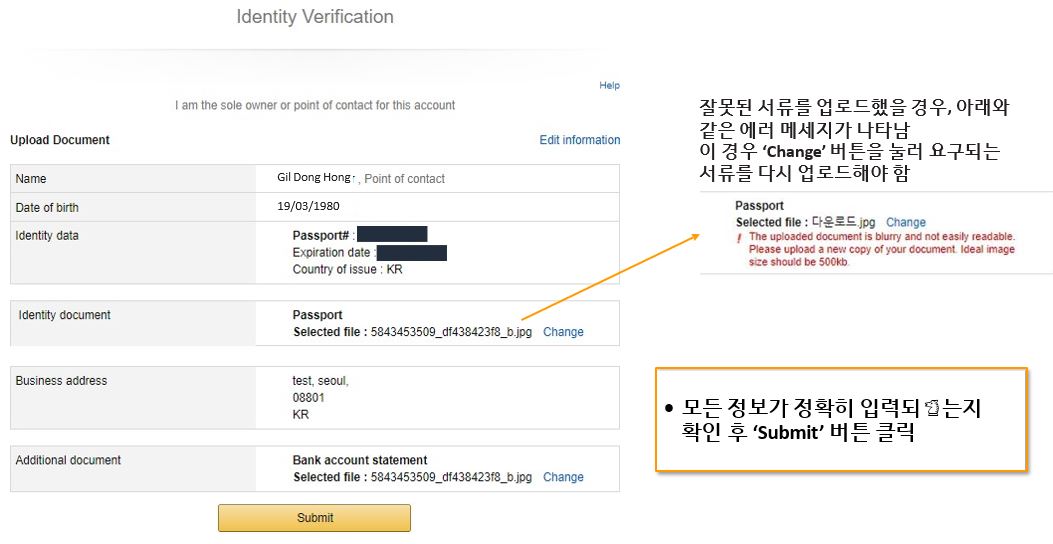
3) 셀러 신원 확인 절차 (Seller Identity Verification)
제출이 완료되면 ‘Thank you for your request’ 라는 메세지가 뜨고, 2 영업일 뒤에 서류 통과 여부에 대해 이메일로 안내받게 됨
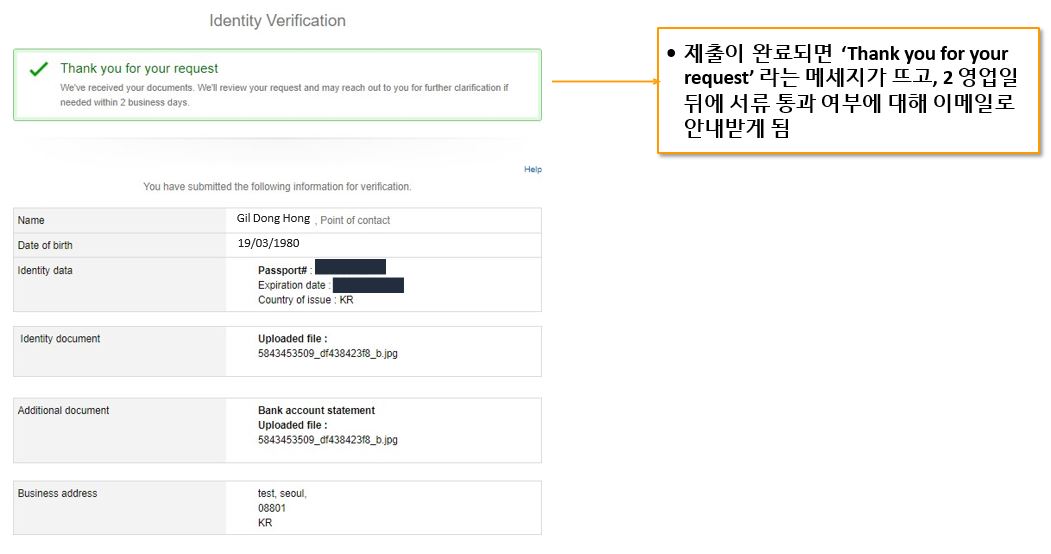
4) 셀러 신원 확인 절차 (Seller Identity Verification)
기입한 정보가 업로드한 신원 확인 서류의 정보와 일치하지 않는 경우, 입력한 정보를 수정하라는 에러 메세지가 나타남

5) 셀러 신원 확인 절차 (Seller Identity Verification)
Unable to verify account information
신원 확인 절차가 최종적으로 반려되♘을 때 나타나는 메세지.
이 경우, 더이상 서류를 제출할 수 없으며, 새로운
이메일 주소로 가입 절차를 다시 진행해야 함

3. 셀러 계정 보호를 위한
2 단계 인증 설정 안내
계정 보호를 위한 2단계 인증 절차 (2-Step Verification)
2단계 인증 절차란?
아마존 셀러의 안전한 로그인 환경 조성을 위해 셀러의 휴대기기 또는 인증 앱을 통한 2단계의 인증으로 로그인할 수 있도록 설정하는 것을 말합니다. 특히, 다른 사이트의 비밀번호와 동일한 비밀번호를 사용하다가 비밀번호가 해킹되♘을 경우에도 아마존 셀러 계정은 안전하게 보호될 수 있도록 하기 위함입니다.
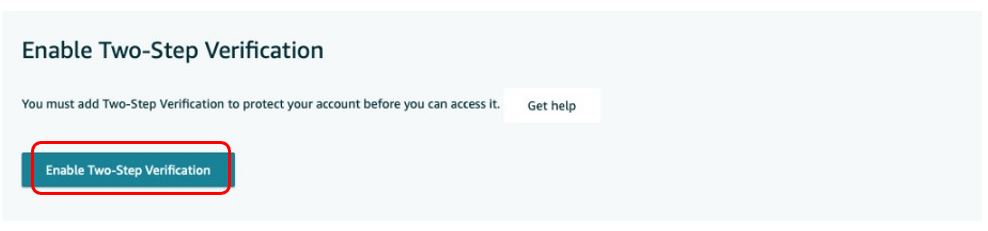
따라서, 아래와 같은 화면이 보이면 하단의 파란색 버튼을 클릭하여 본인의 휴대폰 및 백업 기기의 정보를 등록해주세요.
자세한 단계별 안내는 뒷 페이지를 참조하시기 바랍니다.
1) 2-Step Verification (계정 보호를 위한 2단계 인증 절차)
Pin 번호 확인 가능한 휴대폰 번호 입력 후 ‘계속’ 버튼 클릭
보안 문자 입력
문자로 발송된 6자리 숫자 코드를 입력한 다음 ‘계속’ 버튼 클릭
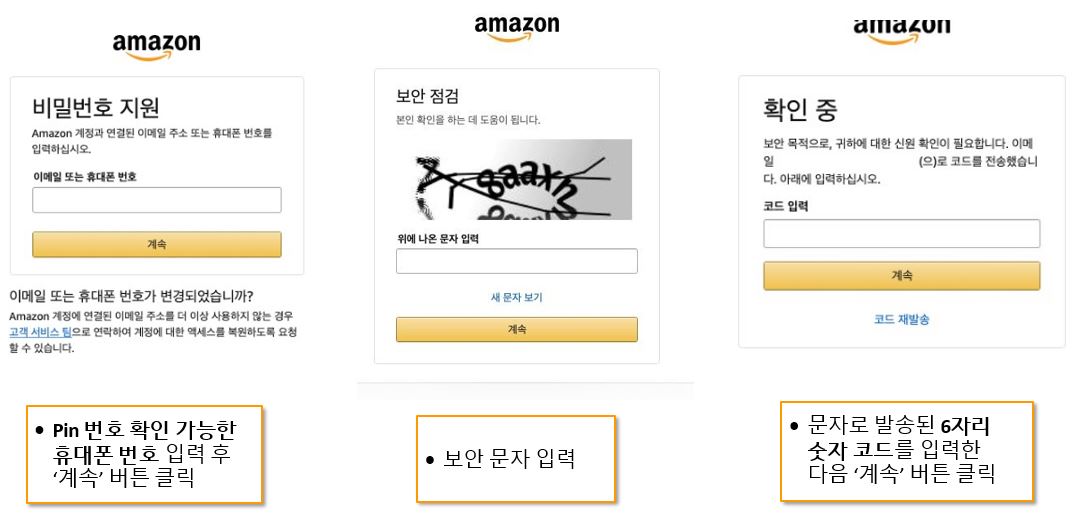
2) 2-Step Verification (계정 보호를 위한 2단계 인증 절차)
백업 기기로 등록하실 휴대폰 번호 추가 후, 문자로 발송된 코드 입력
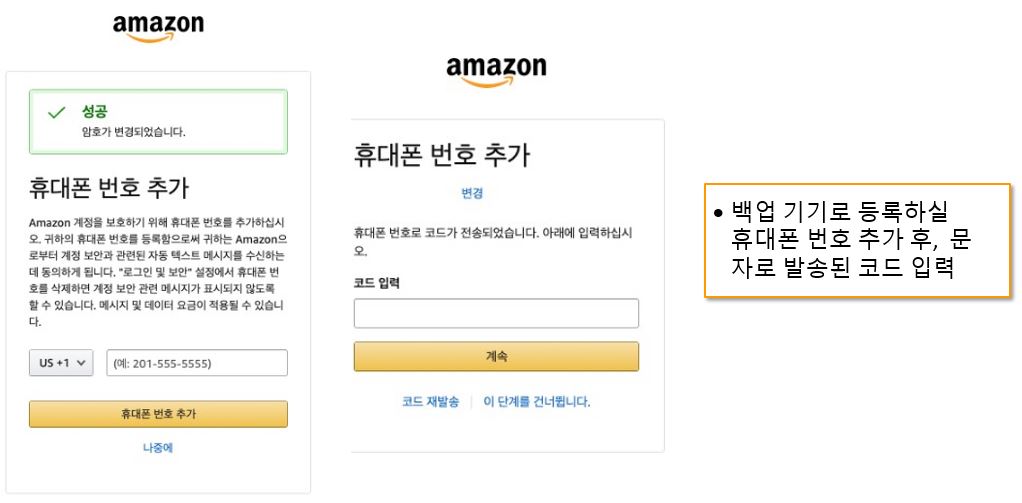
3) 2-Step Verification (계정 보호를 위한 2단계 인증 절차)
별도의 2단계 인증 창이 뜨지 않을 경우, Password 란에 ‘로그인 비밀번호 + 인증코드’ 형태로 입력
하단의 체크박스 체크 후, 노란색 버튼 클릭하여 2단계 인증 완료!

4. 세금 정보 업데이트 하기
1) Tax Information – Individual
개인: Individual
법인/ 개인사업자: Business
미국에 납세의 의무가 있는 경우를 제외하고는 모두 “No”
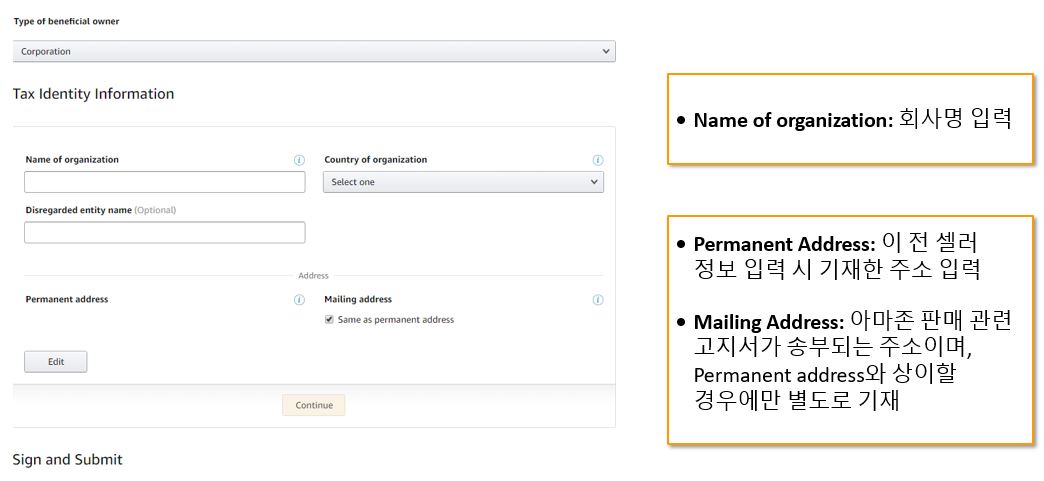
2) Tax Information – Business
Tax classification에서 Business 선택 후, 나타나는 화면
Type of beneficial owner 옵션에서, 법인 혹은 개인 사업자이실 경우 Corporation을 선택
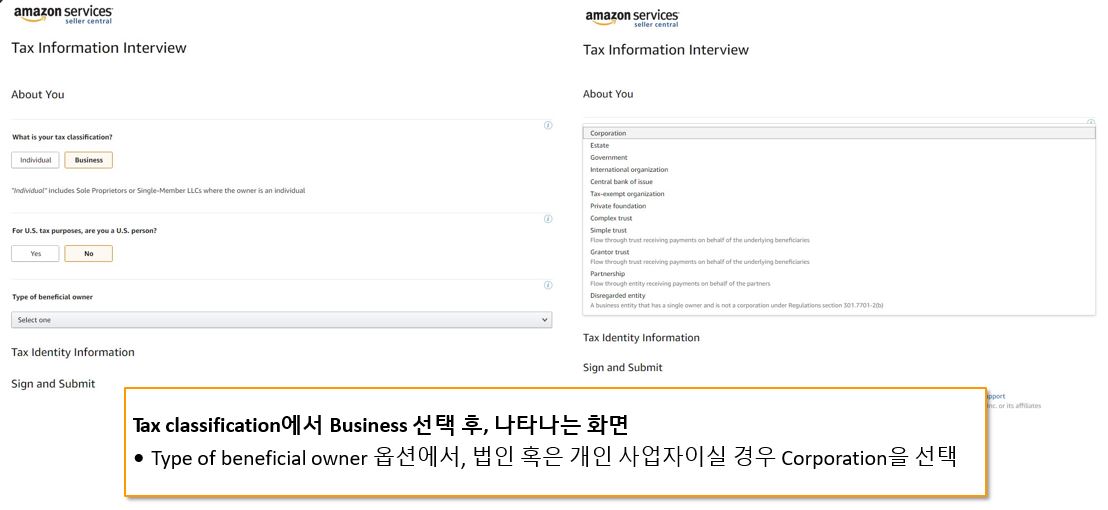
3) Tax Information – Business
Name of organization: 회사명 입력
Permanent Address: 이 전 셀러
정보 입력 시 기재한 주소 입력
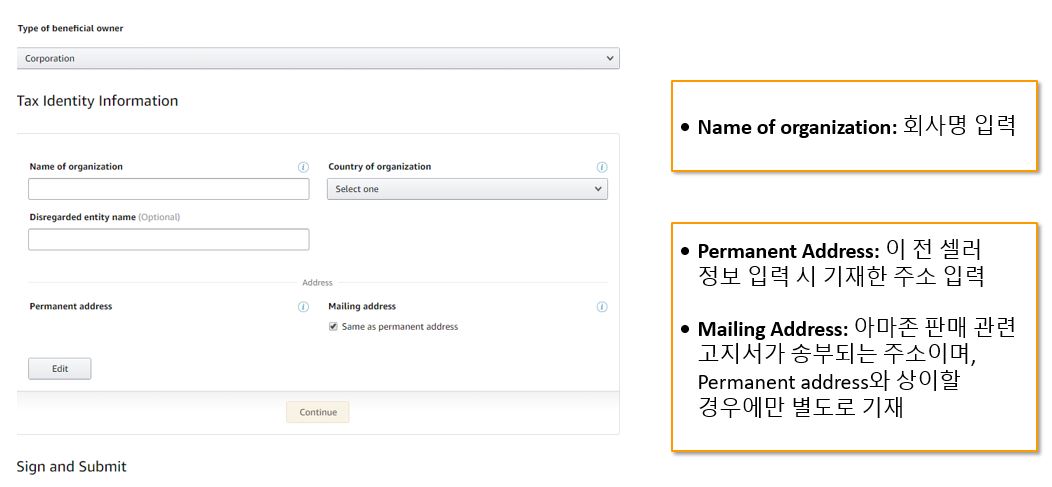
Mailing Address: 아마존 판매 관련
고지서가 송부되는 주소이며, Permanent address와 상이할 경우에만 별도로 기재
4) Tax Information – Electronic signature
입력하신 세금 정보에 대해 전자서명으로 동의하신다면,
I consent to provide electronic signature for the information provided as per IRS Form W-8BEN 좌측 네모박스 클릭
기재된 내용을 모두 숙지한 이 후 서명란에
법인: 회사명
개인사업자/ 개인: 성함 기재

5) Tax Information – Review contents
입력 내용 변경
세금 정보 최종 제출
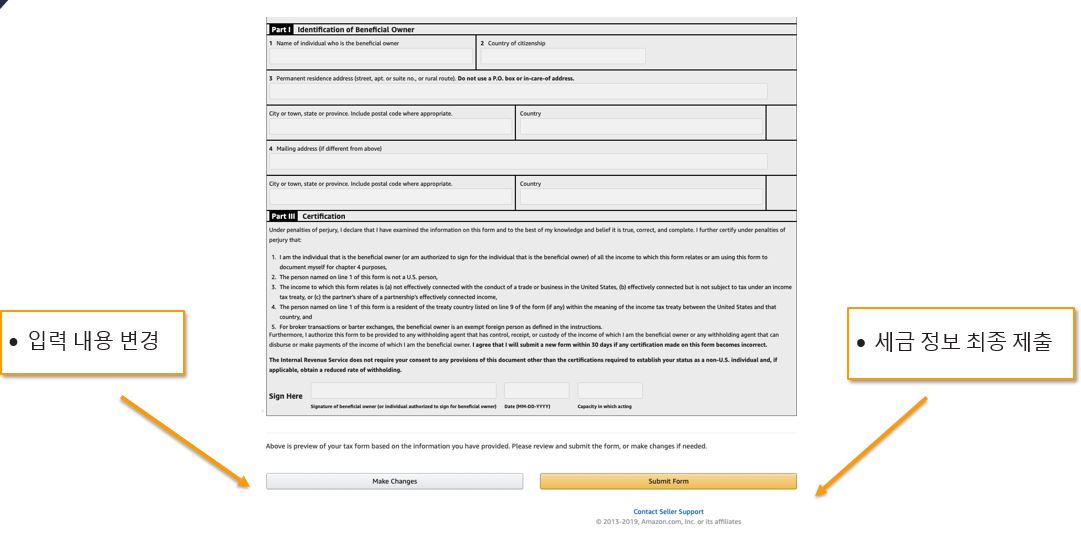
6) Tax Information – Completed
세금 정보가 올바르게
기재되어 세금 인터뷰가
완료되면, 스크린 샷에 표시된 것과 같이 Validated 문구 표시

마지막으로 노란색 “Exit
interview” 버튼을 클릭
7) Tax Information
추후 Legal entity 정보 등 셀러님의 계정 정보가 변경되거나 세금 정보에 이슈가 발생하여 세금 인터뷰 재진행이 필요할 경우, 별도의 알림 메세지 표시
8) 한국 부가가치세법 개정에 따른 과세 안내
부가가치세법 개정으로 아마존에서 제공하는 판매 서비스에 대해 부가가치세를 징수하도록 기존 법률을 개정됨 (2019년 9월 1일부터 발효)
한국 사업자 등록 번호 (BRN)을 제공해주시는 한국 셀러에게는
아마존은 글로벌 셀링 서비스 수수료의 10%에 해당하는 부가가치세를 징수하지 않음
사업자 등록 번호가 있는 경우
사업자 등록 번호를 셀러 센트럴에 입력하면, 아마존은 글로벌 셀링 서비스 수수료의 10%에 해당하는 부가가치세를 징수하지 않음
사업자 등록 번호가 없는 경우
아마존 글로벌 셀링 서비스 수수료의 10%(표준 세율)에 해당하는 금액을 부가가치세로 징수하여 관련 기관에 납부
과세 대상
아마존 판매 수수료 (리스팅/판매 수수료)
프로페셔널 계정 월 이용로
Sponsored Ads
*FBA 관련 비용은 과세 대상에 포함되지 않음
9) VAT 정보 입력
셀러 센트럴 로그인 후, 아래 메뉴로 접속:
설정 > 계정 정보 > 세금 정보 > VAT 정보 클릭 후, “새 VAT/GST 등록 번호 추가“ 버튼을 클릭하여 사업자 등록 번호 입력
사업자 등록 번호는 “XXX-XX-XXXXX” 형태로 기호도 모두 포함하여 입력
VAT 정보가 성공적으로 등록될 시, Verified 표시가 나타남
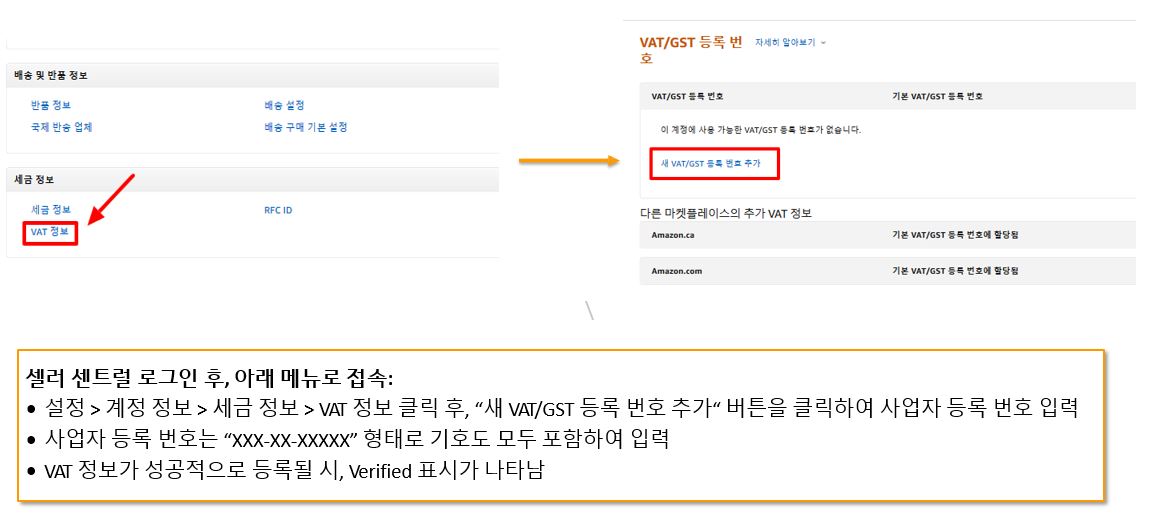
셀러 센트럴 로그인 후, 아래 메뉴로 접속:
설정 > 계정 정보 > 세금 정보 > VAT 정보 클릭 후, “새 VAT/GST 등록 번호 추가“ 버튼을 클릭하여 사업자 등록 번호 입력
사업자 등록 번호는 “XXX-XX-XXXXX” 형태로 기호도 모두 포함하여 입력
VAT 정보가 성공적으로 등록될 시, Verified 표시가 나타남
5. 판매 대금 지급을 위한 은행 계좌 등록방법 안내
1) 계좌정보 등록 - 셀러 센트럴 접속
셀러 센트럴 > 우측 상단 “설정” >
“계정 정보” > “결제 정보” 접속
판매대금 인출 수단
(Deposit method) 클릭
2) 계좌정보 등록 – 마켓플레이스 선택
마켓플레이스 별 계좌 정보 등록
미국 계정에 대한 계좌 정보 등록 시, Amazon.com 우측에 위치한 Assign
버튼을 클릭하시어 계좌 정보 입력
만일 북미 통합계정을 보유하고 있을 경우, 캐나다 및 멕시코 국기가 추가로 표시되며, 각 마켓플레이스 별 계좌 정보를 별도로 입력 가능
3) 계좌정보 등록 – 정보 기입
Amazon Currency Converter for Sellers (아마존 통화 변환 서비스)가 지원되는 미국을 비롯한 국가의 은행 계좌, 또는 외부 서비스 사업자를 통해 생성한 가상계좌 정보를 입력하는 단계
외부 서비스 사업자가 제공한 “은행 소재 국가”를 정확히 선택
일반적으로 Amazon.com(북미)을 위한 가상 계좌를 발급 받았을 경우, 은행 소재 국가는 미국 (United States)으로 선택
4) 기존 계좌 정보 변경방법
셀러 센트럴 > 우측 상단 “설정” > “계정 정보” > “결제 정보” 경로로 접속
“Replace deposit method” 버튼 클릭
[유의사항]
새로운 계좌 정보를 추가하거나 혹은 기존 계좌 정보를 변경할 때마다,필수적으로 3일간의 보안 보류 상태가 적용됩니다. 보류 기간이 종료되기 전에는 판매 대금 이체가 시작되지 않으며, Primary user만 계좌 정보를 변경할 수 있습니다.

미국 아마존(Amazon) 가입 전 준비 서류
미국 아마존(Amazon) 가입 전 준비 서류 미국 아마존 역사 아마존은 1994년 7월 시애틀에서 제프 베이조스가 설립되었으며, 미국 시애틀에 의해 설립되었다.회사의 임무는 광범위한 제품, 경쟁력,
www.bigmoneykorea.com
'전자상거래' 카테고리의 다른 글
| 아마존 제품 바코드(관리번호)의 종류 및 정의 (0) | 2023.10.23 |
|---|---|
| 아마존 계정 정지 시 셀러센트럴에서 고객 센터 접속 및 연락하는 방법 (1) | 2023.10.17 |
| 해외 직구 및 구매 대행 시 사용되는 개인통관 부호의 목적 및 발급 방법 (0) | 2023.10.16 |
| 온라인 구매 대행 사업의 준비절차 및 준비 업무 (0) | 2023.10.12 |
| 아마존(Amazon) 사업의 전개 절차 (0) | 2023.10.06 |



